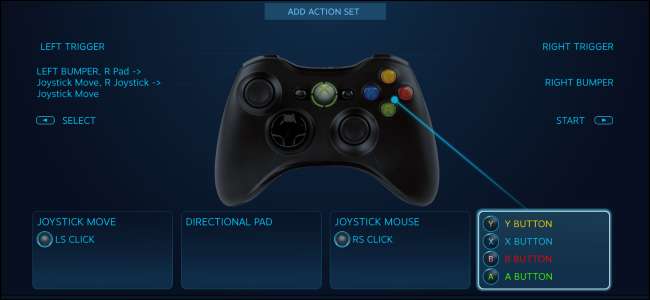
När du ansluter en spelkontroll till din dator - oavsett om det är en Xbox-kontroller , PlayStation-kontroller , Steam-kontroller eller något annat - du kan mappa knapparna för enskilda Steam-spel hur du vill. Här är hur.
Den här funktionen började med Steam-kontrollenheten och PlayStation 4-kontrollenheten, men med en ny uppdatering kan du mappa om knapparna på vilken kontroller du vill - inklusive Xbox 360- och Xbox One-kontroller. Detta stöd lades till i Steam-versionen den 18 januari 2017. Klicka på Steam> Sök efter Steam-klientuppdateringar i Steam för att få den senaste versionen om du inte redan har den.
RELATERAD: Så här ställer du in och anpassar ångkontrollen
Steam-controller erbjuder också en massa extra knappkonfigurationsfunktioner som andra controllers inte har - vi går igenom grunderna här, men se till att kolla in vår fullständiga guide för att ställa in ångkontrollen att se allt som den kan göra.
Begränsningarna för Xbox och generiska kontroller
Den här funktionen fungerar på samma sätt för alla typer av styrenheter som stöds. Steam Controllers och DualShock 4-controllers har dock en tydlig fördel: om du använder flera Steam-controllers eller DualShock 4-controllers på samma dator kan du ge dem olika knappmappningar. Detta är inte sant för Xbox 360, Xbox One-kontroller och andra generiska kontroller - du måste ge alla dessa kontroller samma kartläggning på en viss dator.
Det spelar ingen roll för det mesta. Men om du spelar ett multiplayer-spel med flera personer på samma dator kan alla spelare inte ha sina egna knappinställningar om du inte använder Steam- eller PlayStation 4-kontroller.
Allt Xinput-styrenheter - inklusive Xbox-kontroller - delar samma inställningar för knappmappning eftersom de inte ger ett sätt att unikt identifiera olika styrenheter för Steam. Så när du justerar inställningarna för knappöverföring för en Xinput-kontroller justerar du dem för alla Xinput-kontroller i systemet. Du kan fortfarande använda olika mappningar för varje spel, du kan bara inte använda olika mappningar för olika kontroller.
Med det i åtanke, här kan du göra om knapparna på din gamepad genom Steam.
Steg ett: Starta Big Picture Mode
Kontrollens konfigurationsinställningar är endast tillgängliga i Big Picture Mode. Valve förutsätter att du, om du vill använda en styrenhet, använder tv-stilens helskärmsgränssnitt. För att komma åt den, klicka bara på den kontrollerformade “Big Picture Mode” -ikonen längst upp till höger i Steam-fönstret.
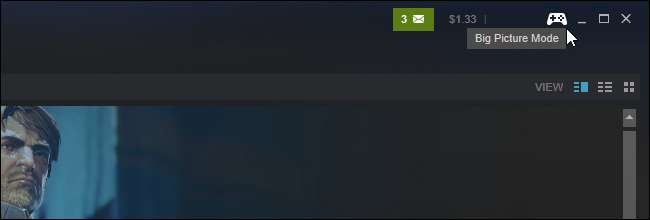
Steg två: Aktivera stöd för andra spelkontroller
Steam låter dig bara konfigurera Steam Controllers som standard. Du måste aktivera konfigurationsstöd för andra typer av styrenheter om du vill justera dem.
Välj den kugghjulsformade ikonen "Inställningar" längst upp till höger på skärmen med musen eller kontrollen.
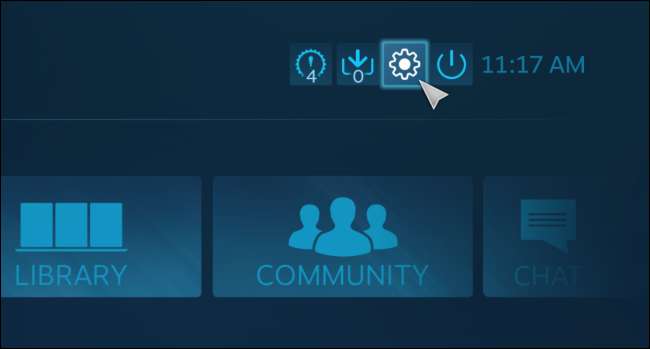
Välj sedan "Controller Configuration" på inställningsskärmen.
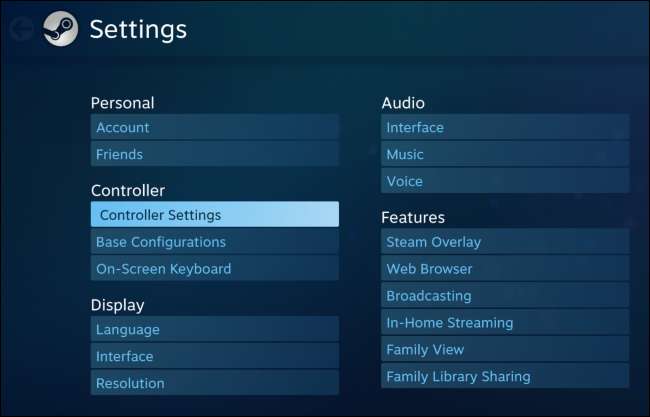
RELATERAD: Hur man använder PlayStation 4: s DualShock 4-kontroller för PC-spel
Aktivera "PS4 Configuration Support", "Xbox Configuration Support" och "Generic Gamepad Configuration Support" för att möjliggöra support för andra typer av styrenheter.
Om dessa alternativ inte är aktiverade kan du fortfarande använda styrenheten i gränssnittet och spelen. Du kommer bara inte att kunna konfigurera kontrollenheten och mappa dess knappar på nytt.
Steam visar också en lista över dina anslutna styrenheter här. Om du inte ser en styrenhet här är den inte ansluten ordentligt. Om det är en trådlös handkontroll kanske den inte är påslagen.
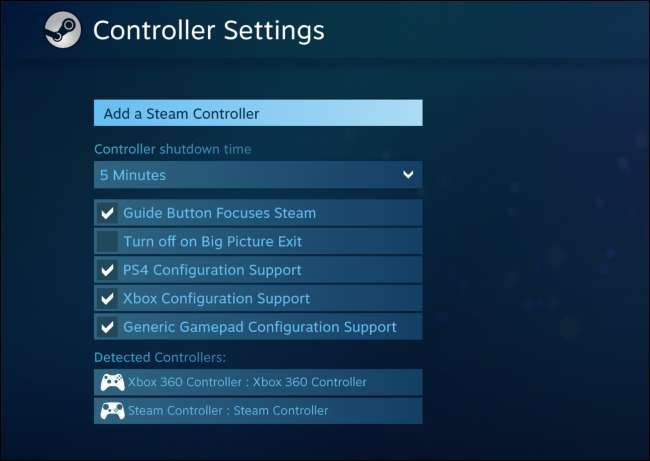
Du kommer att uppmanas att koppla bort och ansluta alla anslutna styrenheter efter att du har aktiverat det här alternativet. Du måste ansluta kontrollenheten igen innan konfigurationsalternativen visas.
När du återansluter kontrollenheten uppmanas du att namnge den. Detta namn kommer att visas i Steams gränssnitt för att identifiera styrenheten på ett unikt sätt.
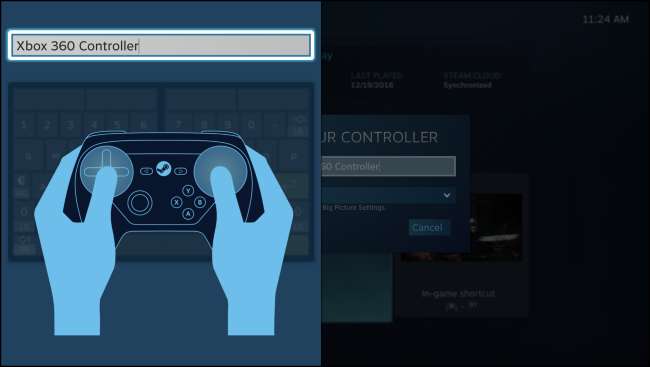
Steg tre: Gör om dina kontrollknappar
Gå nu till avsnittet "Bibliotek" i Big Picture Mode och välj ett spel som du vill mappa kontrollens knappar för.
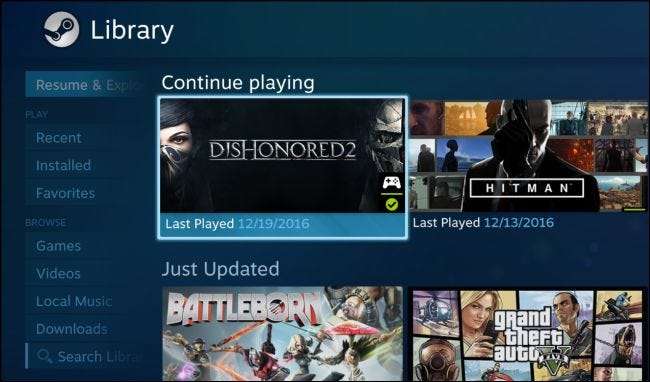
Välj "Manage Game" och välj sedan "Controller Configuration".
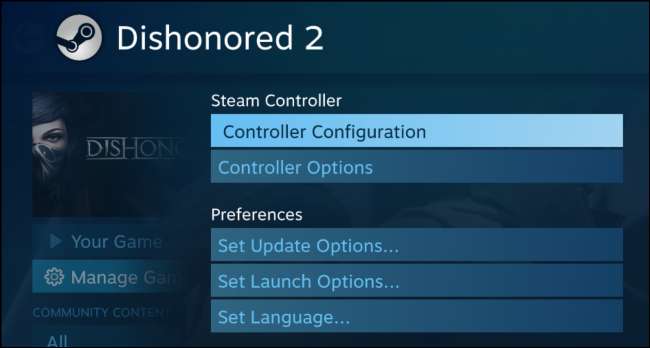
Du ser Steams komplexa skärm för ombildning av knappar. Oavsett vilken typ av styrenhet du har kan du använda detta gränssnitt för att länka styrenhetens knappar till olika mus- och tangentbordshändelser. Du kan till exempel konfigurera Steam Controller-pekplattan eller joysticken på en annan typ av gamepad för att fungera som en mus, så att du kan använda din controller i ett spel som aldrig har utformats för att stödja kontroller.

Andra har redan gjort arbetet med att skapa kontrollerprofiler som låter dig använda en Steam Controller eller andra typer av kontroller i olika spel. För att ladda ner en färdig profil, välj “Bläddra bland konfigurationer” längst ner i fönstret.

Du ser olika tillgängliga layouter beroende på vilka typer av styrenheter du använder. Till exempel finns olika konfigurationer tillgängliga för Steam Controller än Xbox 360-controller. Dessa typer av styrenheter har olika knappar och funktioner, så konfigurationer kan inte överföras mellan dem.
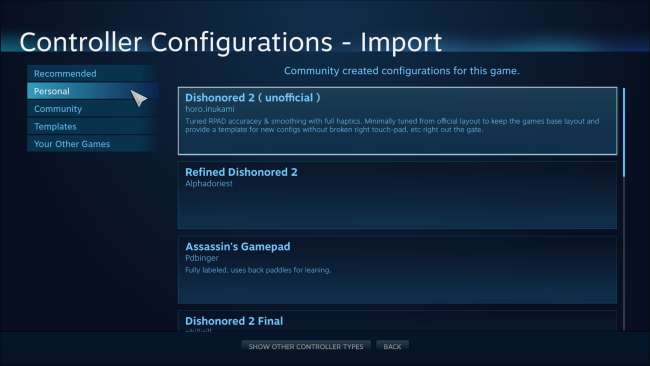
För att mappa en grupp knappar eller enstaka knappar manuellt, välj den på konfigurationsskärmen. Om du till exempel vill omforma Y-knappen på en Xbox-kontroller väljer du rutan med Y-knappen längst ned till höger på skärmen.
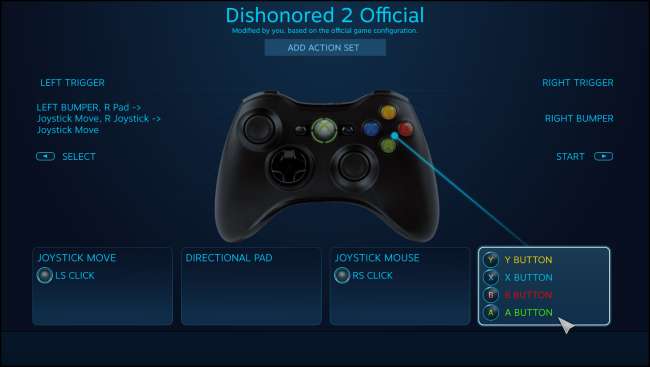
Steam erbjuder många olika alternativ för att konfigurera grupper av knappar, joysticks, styrplattor eller riktningsplattor. Du kan till exempel låta de fyra knapparna på Xbox 360-kontrollen fungera som en joystick, rullhjul eller mus. Men om du bara ville ändra vad Y-knappen gör skulle du bara välja "Y" -knappen här.
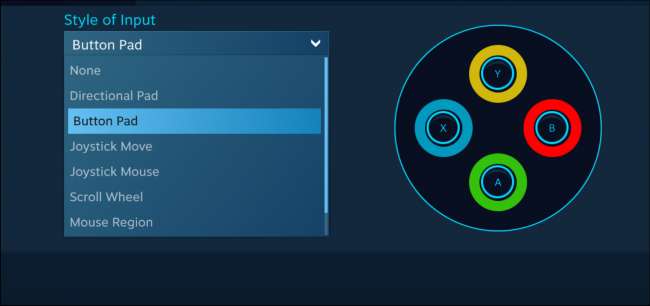
Steam låter dig välja valfritt tangentbord eller musknapp, den kontrollknapp du valt ska fungera som. Du kan till och med använda kortkommandon med flera knappar.

Knappens ombildning som du väljer kommer att visas på konfigurationsskärmen. I skärmdumpen nedan har vi ställt in Y-knappen för att fungera som “E” -tangenten i det här spelet.
Steam kommer att komma ihåg de inställningar som du anger om du använder knappen och använder dem när du spelar det specifika spelet. Du kan ställa in olika inställningar för knappåtergivning för olika spel.
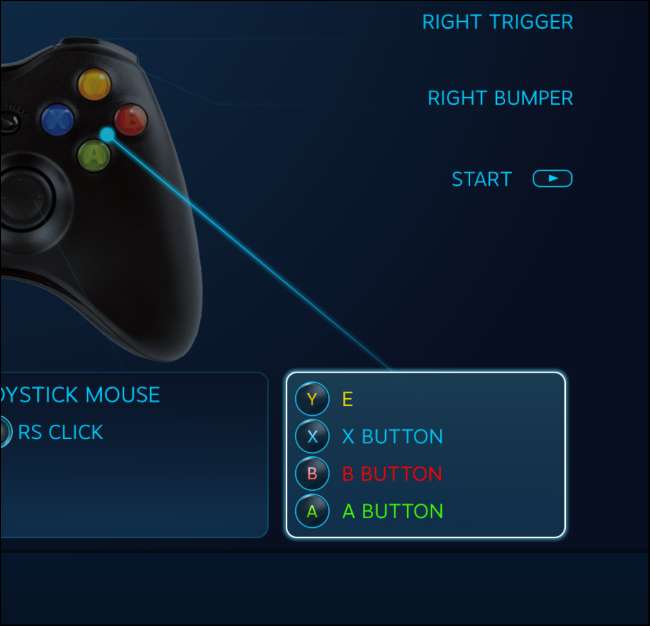
När du gör något mer avancerat än att mappa om en enda knapp ser du en hel del alternativ. När du till exempel kartlägger en av ångkontrollens styrplattor för att fungera som en mus kan du justera musens känslighet och till och med intensiteten på den haptiska återkopplingen som pekplattan ger.
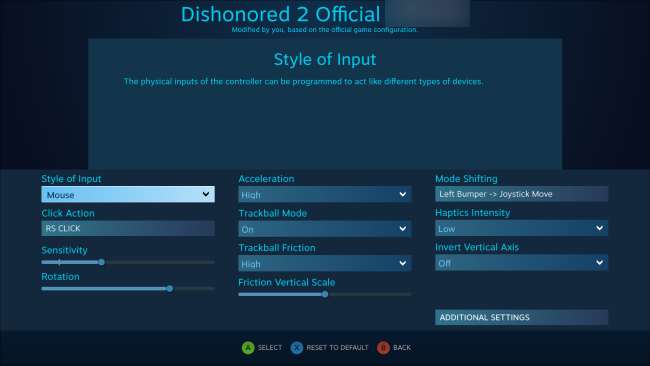
Du kan också justera konfigurationsinställningarna för din controller när du spelar ett spel. Öppna Steam-overlayet - till exempel genom att trycka på Skift + Tab eller trycka på Steam, Xbox eller PlayStation-knappen mitt på din controller - och välj alternativet "Controller Configuration". Det här alternativet är bara tillgängligt om du startade spelet från Big Picture Mode.
Den stora mängden alternativ som finns tillgängliga för att konfigurera din Steam-controller kan vara skrämmande. Många spel bör dock spela okej med en av standardmallarna. Och eftersom fler använder dessa konfigurationsalternativ för nya spel, bör du se fler konfigurationer för ett visst spel. Men de justeringarna kommer alltid att finnas där du kan använda om du vill ha dem.






